Konfiguracja UPS i przełącznika walut w WooCommerce
Opublikowany: 2021-02-08Prowadzisz sklep i chcesz sprzedawać swoje produkty na całym świecie w innej walucie? Zastanawiasz się, jak skonfigurować przeliczanie cen, aby działało bezbłędnie dla wszystkich produktów i wysyłki? Sprawdź nasz przewodnik i dowiedz się, jak skonfigurować zmieniacz walut za pomocą wtyczki UPS WooCommerce z kursami na żywo.
Nie ma wątpliwości, że sprzedaż produktów na całym świecie to nie tylko szansa na dotarcie do nowych odbiorców, ale także na zwiększenie sprzedaży. Musisz jednak mieć świadomość, że wiąże się to również z dodatkowymi trudnościami, z którymi będziesz musiał się zmierzyć. Gdy wskoczysz na głęboką wodę i spróbujesz globalnej sprzedaży, zaoferowanie klientom wyboru waluty, którą chcą płacić, staje się całkiem naturalne. Możesz myśleć, że właśnie wtedy sprawy stają się trudne, ale czy tak jest? Dlaczego by nie wypróbować wtyczki UPS Live Rates, połączyć ją z przełącznikiem walut i po prostu pozwolić im zająć się resztą? Zanurz się głębiej w ten krótki przewodnik i poznaj cały proces konfiguracji UPS i przełącznika walut w swoim sklepie WooCommerce.
Konfiguracja UPS i przełącznika walut – oferta wtyczek
Zanim zaczniemy, przyjrzyjmy się bliżej sytuacji. Firmy transportowe, takie jak UPS, są podzielone na wiele mniejszych oddziałów i oddziałów zorientowanych na kraje. Dlatego podczas procesu rejestracji konta użytkownika zazwyczaj zostajesz przekierowany do zlokalizowanej wersji serwisu, a do rozliczeń używana jest lokalna waluta. Ta sama waluta jest zwykle używana do obliczania stawek wysyłki. Jednak naszym celem jest wyświetlanie stawek w walucie bardziej przystępnej dla globalnej wysyłki, np. USD lub EUR. W wielu przypadkach API przewoźnika nie zapewnia po prostu automatycznej przewalutowania i tu przydaje się zmieniacz walut.
Aby to poskładać wszystko czego potrzebujemy to…
- Octolize
Stawki UPS WooCommerce na żywo i punkty dostępowe PRO £ 69
Wtyczka umożliwiająca pokazywanie klientom automatycznie obliczonych stawek za wysyłkę UPS na żywo. Wersja PRO zapewnia m.in. obsługę wielu walut oraz zapewnia kompatybilność z najpopularniejszymi przełącznikami walut WooCommerce.
Kup teraz lub Zobacz szczegółyOstatnia aktualizacja: 2022-10-03Działa z WooCommerce 6.6 - 7.0.x - Darmowa wersja WOOCS WooCommerce Currency Switcher – jeden z najczęściej pobieranych przełączników walut na WordPress.org, w pełni przetestowany i kompatybilny z naszą wtyczką UPS PRO.
Teraz, gdy wiemy, jakie są nasze narzędzia, nauczmy się…
Dlaczego wymagane jest użycie narzędzia do wymiany walut?
Aby lepiej zrozumieć, przyjrzyjmy się najpierw działaniu wtyczki UPS Live Rates. Wykorzystuje dane uwierzytelniające Twoje konto UPS, aby nawiązać połączenie z UPS API. Po uruchomieniu wysyła do API wszystkie dane do wysyłki, w tym adresy oraz wagę i wymiary zamawianych produktów. Na podstawie otrzymanych informacji UPS API zwraca stawki wyświetlane w koszyku i kasie. Dlatego ważne jest, aby zarówno Twój sklep, jak i konto UPS działały w tej samej walucie. Jednak trudna część polega na utrzymaniu domyślnej spójności waluty konta UPS i sklepu, przy czym wszystkie ceny są wyświetlane w żądanej walucie. Aby to wszystko działało, musimy skonfigurować przełącznik walut w taki sposób, aby konwertował ceny zaraz po załadowaniu strony i sprawiał, że waluta była rozpoznawana tak, jakby była ustawiona jako domyślna WooCommerce.
Jak skonfigurować zmieniacz walut z UPS?
Najpierw upewnij się, że domyślna waluta Twojego sklepu w WooCommerce → Ustawienia → Ogólne → Opcje waluty odpowiada tej używanej na Twoim koncie UPS. Ważne jest, aby sprawdzić to w tym momencie, ponieważ to ustawienie zniknie po włączeniu przełącznika walut WOOCS.
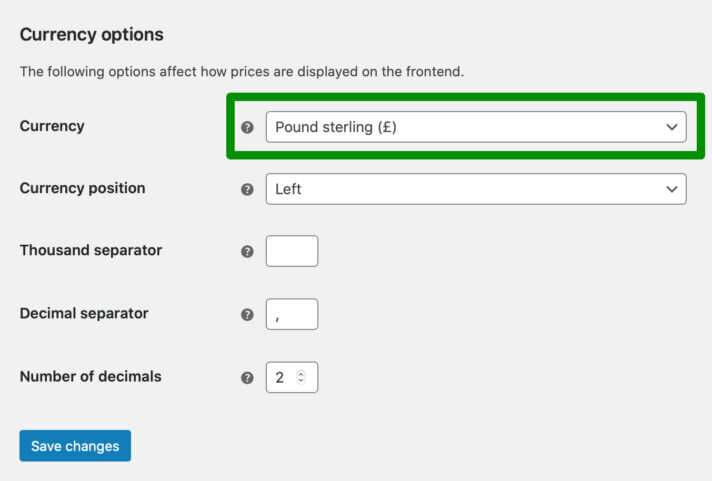
Jeśli nie masz pewności, jaka jest waluta Twojego konta UPS, możesz to łatwo sprawdzić po zalogowaniu się na Konta UPS i opcje płatności .
Po weryfikacji zainstaluj dwie wyżej wymienione wtyczki w swoim sklepie. Pobierz plik zip wtyczki UPS PRO Live Rates z zakładki Moje konto / Pobieranie i prześlij go za pomocą opcji Wtyczki → Dodaj nowy → Prześlij wtyczkę .
Jeśli chodzi o WOOCS, możesz pobrać go bezpośrednio z repozytorium WordPressa lub skorzystać z wbudowanego instalatora wtyczki WordPress, aby zrobić to z poziomu sklepu:
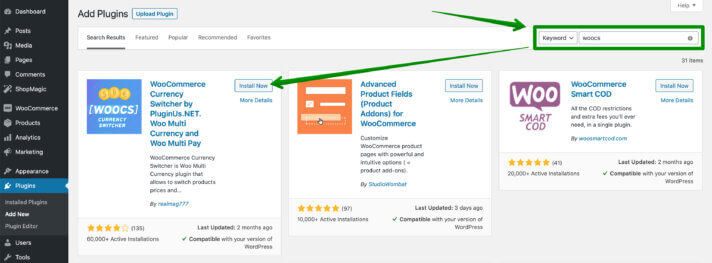
Po ich zainstalowaniu i uruchomieniu:

przejdź do ekranu konfiguracji wtyczki UPS w WooCommerce → Ustawienia → Wysyłka → UPS lub po prostu kliknij link Ustawienia pod jego nazwą na liście wtyczek, aby zostać przekierowanym. Wypełnij pola sekcji Ustawienia interfejsu API danymi logowania do konta UPS:

Będąc tutaj, możesz także zaznaczyć pole wyboru Tryb debugowania na samym dole ekranu:
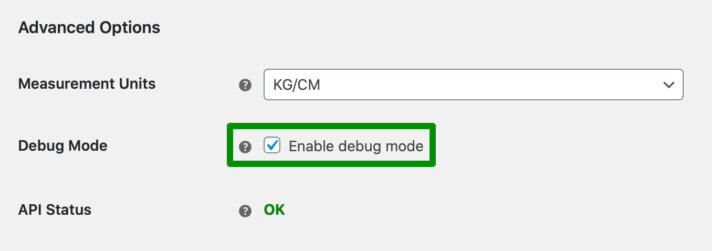
Włączenie go tymczasowo może pomóc w dalszym rozwiązywaniu problemów, jeśli coś pójdzie nie tak podczas procesu konfiguracji.

Teraz przejdź do stref wysyłki i dodaj metodę wysyłki UPS w strefie, w której mają być wyświetlane aktualne stawki:
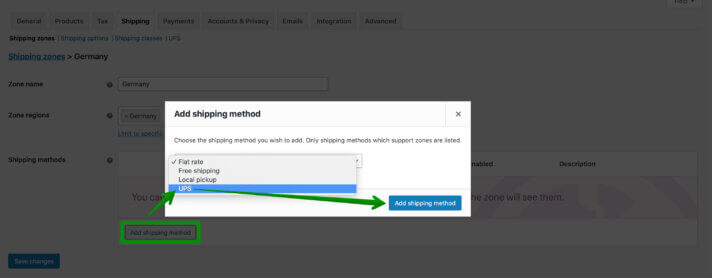
Teraz, gdy wszystko jest już ustawione na UPS, a konfiguracja przełącznika walut jest już jedyną rzeczą do zrobienia, przejdźmy do…
Konfiguracja przełącznika walut WOOCS
Przejdź do WooCommerce → Ustawienia → zakładka Waluta , aby przejść do ekranu konfiguracji WOOCS:
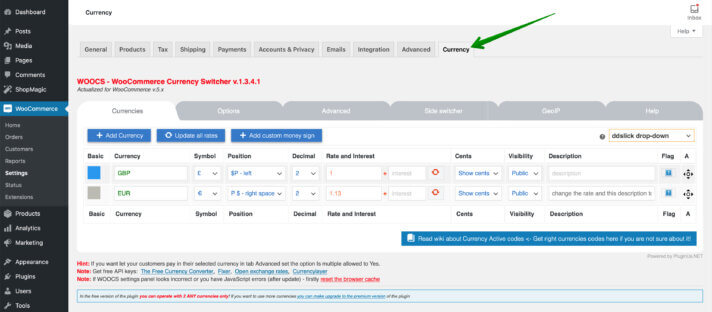
W pierwszym wierszu zakładki Waluty dodaj domyślną walutę swojego sklepu i walutę konta UPS (w moim przypadku GBP ). Poniżej dodaj żądaną walutę ( EUR ), w której mają być wyświetlane wszystkie ceny i kursy wysyłki na żywo. Oznacz pierwszą walutę jako walutę podstawową niebieskim kwadratem po lewej stronie. Następnie skorzystaj z rozwijanych list, aby wybrać Symbol waluty , jej pozycję i Dokładność ceny w systemie dziesiętnym . Wypełnij pola Stawki i Odsetki kursami konwersji, których chcesz użyć. Wpisałem tutaj 1,13, ponieważ według kursów EBC 1 funt to w tej chwili ok. 1,13 €.
Pamiętaj, aby za każdym razem zapisywać wprowadzone zmiany za pomocą przycisku Zapisz zmiany na samym dole. Pozostałe ustawienia pozostaw nietknięte i przejdź do zakładki Opcje :
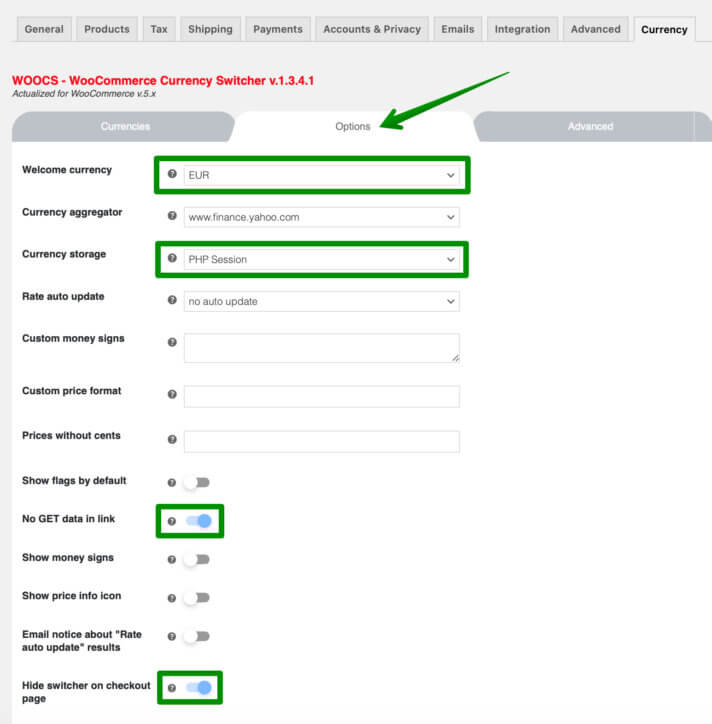
Zmień tutaj walutę powitalną na tę, w której chcesz, aby Twój sklep wyświetlał wszystkie ceny, oraz sesję Przechowywanie waluty na PHP . Włącz opcję Nie pobieraj danych w łączu , aby uniemożliwić adresom URL pobieranie sufiksu związanego z walutą. Następnie przesuń przełącznik Ukryj na stronie kasy poniżej i przejdź do
Zaawansowany
patka:
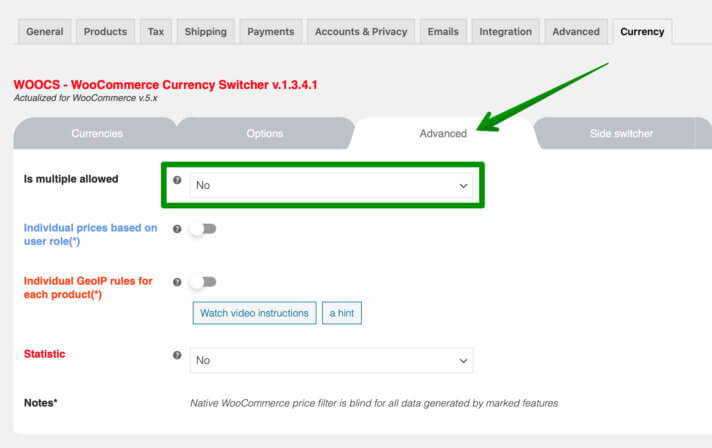
Jedyne ustawienie, którym musimy się zająć, to Dozwolone wielokrotne . Wybierz Nie , aby klienci mogli płacić za złożone zamówienia tylko w preferowanej przez Ciebie walucie ( EUR ).
Następnie przejdź do zakładki Przełącznik boczny :
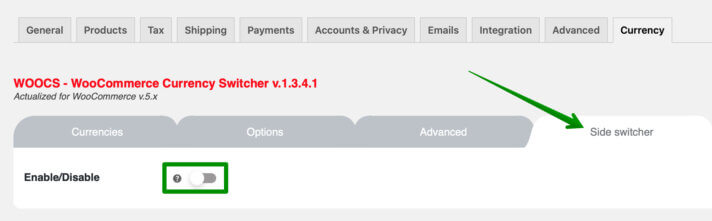
i użyj przełącznika Włącz/Wyłącz , aby umieścić widżet przełącznika walut poza zasięgiem wzroku.
Na koniec przejdź do zakładki GeoIP , aby dokonać ostatecznych korekt:
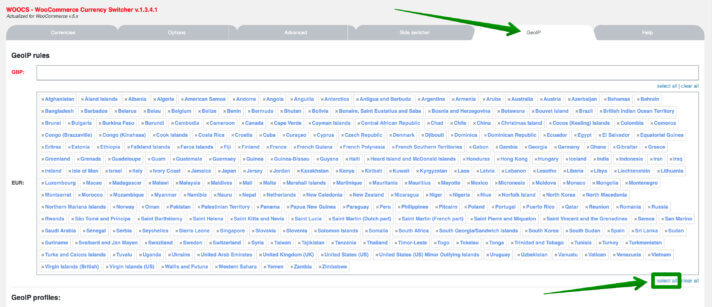
Kliknij link Wybierz wszystko pod polem wprowadzania EUR , aby ustawić tę walutę jako domyślną dla wszystkich krajów. Zapisz zmiany po raz ostatni i to wszystko. Cała konfiguracja zasilacza UPS i przełącznika walut jest zakończona. Zobaczmy teraz, jak…
Przeliczanie walut na żywo UPS w sklepie WooCommerce
…działa na żywo. Jeśli postępowałeś zgodnie z powyższymi instrukcjami i wszystko zostało poprawnie skonfigurowane, wszystkie ceny w Twoim sklepie powinny być teraz wyświetlane w EUR , mimo że GBP nadal pozostaje domyślną walutą Twojego sklepu:
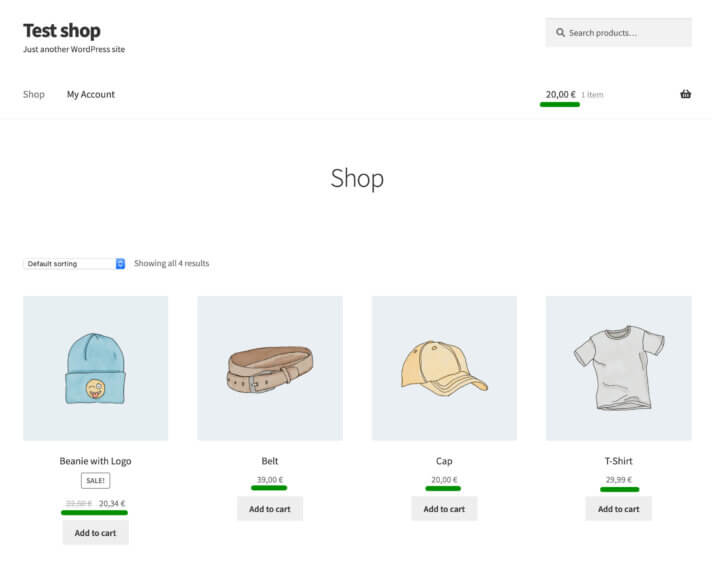
Nawet w koszyku, po wprowadzeniu szczegółów miejsca wysyłki, aktualne stawki UPS są automatycznie przeliczane na EUR :
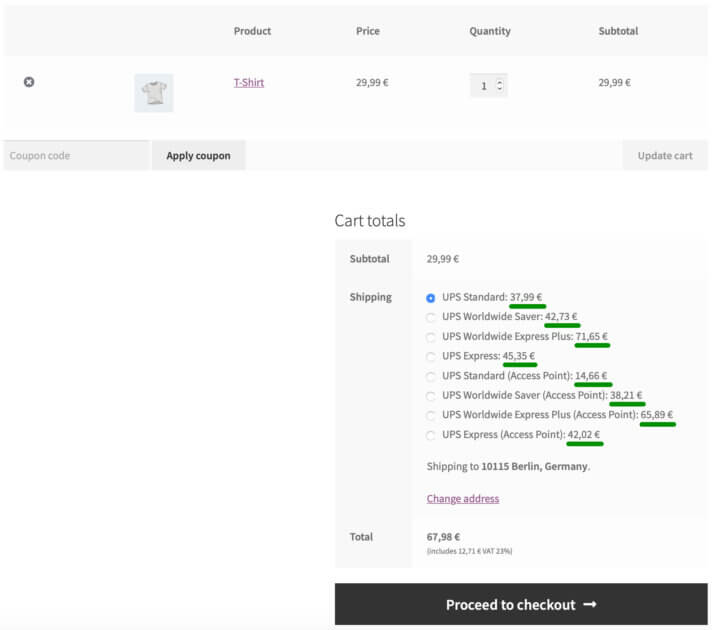
Jak widać nasz główny cel został osiągnięty. Zachowana zostaje kompatybilność pomiędzy kontem UPS, domyślną wartością sklepu i walutą API. Tak więc misja zakończona.
Pokazano Ci, jak radzić sobie z jednym z najczęstszych problemów, z jakimi codziennie spotyka się nasze wsparcie. Instrukcje te można również łatwo zastosować do dowolnych innych scenariuszy walutowych lub dostosować do własnych potrzeb.
Gdyby przełącznik walut w ogóle nie był używany, tryb debugowania wyświetliłby następującą informację:
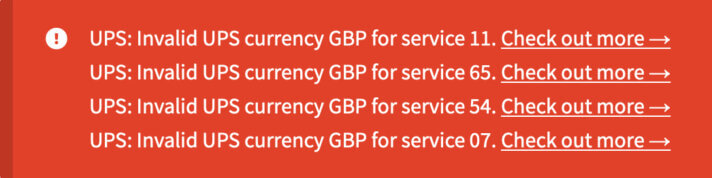
więc jeśli napotkałeś błąd nieprawidłowej waluty UPS , możesz również uznać ten artykuł za gotowe rozwiązanie swojego problemu.
Ten przewodnik został sklejony jako odpowiedź na wiele zapytań, które nasz zespół wsparcia stale otrzymuje. Mam nadzieję, że przyda się i po przeczytaniu ustawienie przeliczania walut dla kursów UPS na żywo za pomocą zewnętrznego przełącznika walutowego stanie się dla Ciebie otwartą książką. Jeśli jednak nadal czujesz się w ciemności, nie wahaj się i zostaw swoje pytania w komentarzach poniżej.
